Tämä luku sisältää vaiheittaiset ohjeet langattomaan verkkoon yhdistetyn laitteen ja ohjelmiston saattamiseksi käyttökuntoon.
Tämä luku sisältää seuraavat aiheet:
![[Note]](../common/note.png)
|
|
|
Lisätietoja verkkoympäristöstä, verkko-ohjelmista ja verkkoon yhdistettynä olevan laitteen ohjaimen asentamisesta on seuraavissa luvuissa: |
Tavallisesti tietokoneen ja laitteen välillä voi olla samanaikaisesti vain yksi yhteys. Käytettäväksi harkittavia verkkoyhteyksiä on kaksi:
-
Langaton verkko ilman tukiasemaa (Ad-Hoc-tila)
-
Langaton verkko ja tukiasema (infrastruktuuritila)
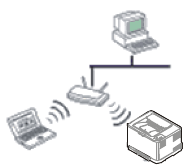
|
Infrastruktuuriverkko Tätä ympäristöä käytetään yleisesti kodeissa sekä pien- ja kotitoimistoissa. Tämä tila käyttää tukiasemaa tietoliikenteeseen langattoman laitteen kanssa. |
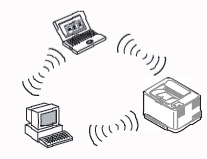
|
Ad-hoc-tila Tässä tilassa ei käytetä tukiasemaa. Langaton tietokone ja langaton laite ovat suorassa yhteydessä keskenään. |
![[Note]](../common/note.png)
|
|
|
Kun olet valinnut kokoonpanon, noudata yksinkertaisia käyttöjärjestelmäsi mukaisia ohjeita, mutta etsi laitteen mukana toimitettu ohjelmisto-CD-levy ennen jatkamista. |
Langaton verkko voidaan asentaa eri tavoin laitteeseen yhdistämistä varten. Voit asentaa langattoman verkon laitteen ohjauspaneelista tai tietokoneesta. Langattoman verkon asetusten määrittämistä -painikkeella ( ) suositellaan useimmille käyttäjille.
) suositellaan useimmille käyttäjille.
-
(
 ) : Jos laitteesi ja tukiasema (tai langaton reititin) tukevat WPS:ää (Wi-Fi Protected Setup™), voit määrittää langattoman verkon asetukset helposti painamalla ohjauspaneelin -painiketta (
) : Jos laitteesi ja tukiasema (tai langaton reititin) tukevat WPS:ää (Wi-Fi Protected Setup™), voit määrittää langattoman verkon asetukset helposti painamalla ohjauspaneelin -painiketta ( ). (Lisätietoja on kohdassa Langattoman verkon määrittäminen WPS-painikkeella).
). (Lisätietoja on kohdassa Langattoman verkon määrittäminen WPS-painikkeella).
Tietokoneesta asennettaessa suosittelemme USB-kaapelin ja mukana toimitetulla ohjelmisto-CD-levyllä olevan ohjelman käyttämistä.
-
USB-kaapelin käyttäminen: Voit yksinkertaisesti määrittää langattoman verkon käyttämällä mukana toimitetulla ohjelmisto-CD-levyllä olevaa ohjelmaa. Vain Windows- ja Macintosh-käyttöjärjestelmiä tuetaan (katso Langattoman verkon määrittäminen käyttäen USB-kaapelia).
![[Note]](../common/note.png)
Voit myös asentaa langattoman verkon Tulostimen asetukset -apuohjelma käyttäen USB-kaapelia ohjaimen asentamisen jälkeen (Windows- ja Macintosh-käyttöjärjestelmiä tuetaan).
-
Verkkokaapelin käyttäminen: Voit määrittää langattoman verkon SyncThru™ Web Service -ohjelman avulla (katso Langattoman verkon määrittäminen käyttäen verkkokaapelia).
Voit asentaa langattoman verkon ( ) -painikkeella.
) -painikkeella.
![[Note]](../common/note.png)
|
|
|
Verkkoyhteyden muodostamisen jälkeen sinun on asennettava laiteohjain sovelluksesta tulostamista varten (katso Verkkoon yhdistetyn laitteen ohjaimen asentaminen). |
Jos laitteesi ja tukiasema (tai langaton reititin) tukevat WPS:ää (Wi-Fi Protected Setup™), voit määrittää langattoman verkon asetukset helposti painamalla ohjauspaneelin -painiketta ( ).
).
![[Note]](../common/note.png)
|
|
|
Jos haluat käyttää langatonta verkkoa infrastruktuuritilassa, varmista, että verkkokaapeli on irrotettu laitteesta. WPS (PBC) -painikkeen käyttäminen tai PIN-numeron antaminen tietokoneesta yhteyden tukiasemaan muodostamista varten vaihtelee käytettävän tukiaseman (tai langattoman reitittimen) mukaan. Perehdy käytettävän tukiaseman (tai langattoman reitittimen) käyttöoppaaseen. |
Varmista, että seuraavat kohteet ovat valmiina käyttöön:
-
Tarkista, tukeeko tukiasema (tai langaton reititin) WPS:ää (Wi-Fi Protected Setup™).
-
Tarkista, tukeeko laitteesi WPS:ää (Wi-Fi Protected Setup™).
-
Verkkoon liitetty tietokone (vain PIN-tila)
Laitteen voi yhdistää langattomaan verkkoon kahdella tavalla käyttäen ohjauspaneelin -painiketta ( ).
).
PBC (Push Button Configuration) -tapa mahdollistaa laitteen yhdistämisen langattomaan verkkoon painamalla sekä laitteen ohjauspaneelissa olevaa -painiketta ( ) että WPS (Wi-Fi Protected Setup™) -toimintoa käyttävän tukiaseman (tai langattoman reitittimen) WPS (PBC) -painiketta.
) että WPS (Wi-Fi Protected Setup™) -toimintoa käyttävän tukiaseman (tai langattoman reitittimen) WPS (PBC) -painiketta.
PIN (Personal Identification Number) -tapa mahdollistaa laitteen yhdistämisen langattomaan verkkoon antamalla laitteen mukana toimitetut PIN-tiedot WPS (Wi-Fi Protected Setup™) -toimintoa käyttävässä tukiasemassa (tai langattomassa reitittimessä).
Laitteesi tehtaan oletusasetus on PBC-tila, jota suositellaan tavalliselle langattomalle verkkoympäristölle.
Jos haluat yhdistää laitteesi langattomaan verkkoon PBC-tilassa, toimi seuraavasti:
Tarkista langattoman verkon merkkivalon tila.
-
Paina ohjauspaneelissa olevaa (
 ) -painiketta noin 2–4 sekunnin ajan, kunnes tilan merkkivalo vilkkuu nopeasti.
) -painiketta noin 2–4 sekunnin ajan, kunnes tilan merkkivalo vilkkuu nopeasti.-
 Langattoman verkon merkkivalo vilkkuu hitaasti. Laite alkaa muodostaa yhteyttä langattomaan verkkoon. Merkkivalo vilkkuu hitaasti enintään kahden minuutin ajan, kunnes painat tukiaseman (tai langattoman reitittimen) PBC-painiketta.
Langattoman verkon merkkivalo vilkkuu hitaasti. Laite alkaa muodostaa yhteyttä langattomaan verkkoon. Merkkivalo vilkkuu hitaasti enintään kahden minuutin ajan, kunnes painat tukiaseman (tai langattoman reitittimen) PBC-painiketta.
-
-
 Paina tukiaseman (tai langattoman reitittimen) WPS (PBC) -painiketta.
Paina tukiaseman (tai langattoman reitittimen) WPS (PBC) -painiketta.Langattoman verkon merkkivalo vilkkuu seuraavassa järjestyksessä:
-
 Langattoman verkon merkkivalo vilkkuu nopeasti. Laite muodostaa yhteyttä tukiasemaan (tai langattomaan reitittimeen).
Langattoman verkon merkkivalo vilkkuu nopeasti. Laite muodostaa yhteyttä tukiasemaan (tai langattomaan reitittimeen). -
 Kun laite on muodostanut yhteyden langattomaan verkkoon, langattoman verkon merkkivalo jää palamaan.
Kun laite on muodostanut yhteyden langattomaan verkkoon, langattoman verkon merkkivalo jää palamaan.
-
Jos haluat muodostaa laitteesta yhteyden langattomaan verkkoon, toimi seuraavasti:
Tarkista langattoman verkon merkkivalon tila.
-
PIN-koodin sisältävä verkon kokoonpanoraportti on tulostettava.
Paina Valmis-tilassa ohjauspaneelin (
 ) -painiketta ja pidä sitä painettuna noin 5 sekunnin ajan. Näet laitteen PIN-koodin.
) -painiketta ja pidä sitä painettuna noin 5 sekunnin ajan. Näet laitteen PIN-koodin. -
Paina ohjauspaneelissa olevaa (
 ) -painiketta yli 4 sekunnin ajan, kunnes tilan merkkivalo syttyy.
) -painiketta yli 4 sekunnin ajan, kunnes tilan merkkivalo syttyy.-
 Langattoman verkon merkkivalo vilkkuu hitaasti. Laite alkaa muodostaa yhteyttä tukiasemaan (tai langattomaan reitittimeen).
Langattoman verkon merkkivalo vilkkuu hitaasti. Laite alkaa muodostaa yhteyttä tukiasemaan (tai langattomaan reitittimeen).
-
-
Kahdeksannumeroinen PIN-koodi on annettava kahden minuutin kuluessa tietokoneella, joka on yhdistetty tukiasemaan (tai langattomaan reitittimeen).
Merkkivalo vilkkuu hitaasti enintään kahden minuutin ajan, kunnes annat kahdeksannumeroisen PIN-koodin.
Langattoman verkon merkkivalo vilkkuu seuraavassa järjestyksessä:
-
 Langattoman verkon merkkivalo vilkkuu nopeasti. Laite muodostaa yhteyttä tukiasemaan (tai langattomaan reitittimeen).
Langattoman verkon merkkivalo vilkkuu nopeasti. Laite muodostaa yhteyttä tukiasemaan (tai langattomaan reitittimeen). -
 Kun laite on muodostanut yhteyden langattomaan verkkoon, langattoman verkon merkkivalo jää palamaan.
Kun laite on muodostanut yhteyden langattomaan verkkoon, langattoman verkon merkkivalo jää palamaan.
-
Kun langaton toiminto ei ole käytössä, laite yrittää automaattisesti muodostaa uuden yhteyden tukiasemaan (tai langattomaan reitittimeen) aikaisemmin käytetyn langattoman yhteyden asetuksilla ja osoitteella.
![[Note]](../common/note.png)
|
|
|
Seuraavissa tapauksissa laite muodostaa automaattisesti uuden yhteyden langattomaan verkkoon:
|
Jos haluat peruuttaa langattomaan verkkoon yhdistämisen, kun laite on muodostamassa yhteyttä langattomaan verkkoon, paina ohjauspaneelissa olevaa ( ) -painiketta ja vapauta se. Tämän jälkeen sinun on odotettava 2 minuuttia, ennen kuin langattomaan verkkoon muodostetaan yhteys uudelleen.
) -painiketta ja vapauta se. Tämän jälkeen sinun on odotettava 2 minuuttia, ennen kuin langattomaan verkkoon muodostetaan yhteys uudelleen.
Voit katkaista langattoman verkkoyhteyden painamalla ohjauspaneelissa olevaa -painiketta ( ) yli kahden sekunnin ajan.
) yli kahden sekunnin ajan.
-
Kun Wi-Fi-verkko on odotustilassa: Laite katkaisee välittömästi langattoman verkkoyhteyden ja langattoman verkon merkkivalo sammuu.
-
Kun Wi-Fi-verkko on käytössä: Langattoman verkon merkkivalo vilkkuu nopeasti, kun laite odottaa käynnissä olevan työn suorittamista loppuun. Tämän jälkeen langaton verkkoyhteys katkaistaan automaattisesti. Langattoman verkon merkkivalo sammuu.
![[Note]](../common/note.png)
|
|
|
Jos yhteys Wi-Fi-verkkoon on katkaistu, paina ohjauspaneelin ( |
Voit asentaa langattoman verkon tietokoneesta USB-kaapelin tai verkkokaapelin avulla.
![[Note]](../common/note.png)
|
|
|
Lisätietoja verkkosi kokoonpanosta saat verkonvalvojaltasi tai langattoman verkkosi määrittäneeltä henkilöltä. |
Varmista, että sinulla on valmiina.
-
tukiasema
-
verkkoon yhdistetty tietokone
-
laitteen mukana toimitettu ohjelmisto-CD-levy
-
laite, jossa on langaton verkkoliitäntä
-
USB-kaapeli.
Kun kyseiset kohteet ovat valmiina, toimi seuraavasti:
-
Tarkista, onko USB-kaapeli kytketty laitteeseen.
-
Kytke virta tietokoneeseen, tukiasemaan ja laitteeseen.
-
Aseta laitteen mukana toimitettu ohjelmisto-CD-levy CD-asemaan.
-
Ohjelmisto-CD-levyn suorittaminen käynnistyy automaattisesti, ja asennusikkuna tulee näyttöön.
-
Jos asennusikkuna ei tule näyttöön, napsauta -painiketta ja valitse sitten . Kirjoita X:\ (korvaa X asemasi kirjaimella). Napsauta -painiketta.
-
Jos käyttöjärjestelmä on Windows Vista, Windows 7 tai Windows Server 2008 R2, valitse > > > .
Kirjoita X:\, (korvaa ”X” asemasi kirjaimella) ja valitse .
-
Jos -ikkuna tulee näkyviin Windows Vista-, Windows 7- tai Windows Server 2008 R2 -järjestelmässä, valitse -kentästä ja valitse sitten tai -ikkunasta.
-
-
Valitse -vaihtoehto.
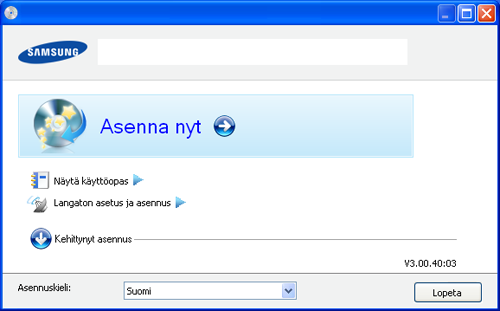
-
: Jos olet jo määrittänyt langattoman verkon, valitsemalla tämän vaihtoehdon voit asentaa laiteohjaimen käytettäväksi langattomassa verkossa toimivan laitteen kanssa. Jos et ole määrittänyt langatonta verkkoa, valitse ja määritä langaton verkko ennen tämän vaihtoehdon valitsemista.
-
: Määritä laitteen langattoman verkon asetukset käyttäen USB-kaapelia ja asenna sitten laiteohjain. Tämä on tarkoitettu vain käyttäjille, jotka eivät ole määrittäneet langatonta yhteyttä aiemmin.
-
-
Lue ja valitse . Valitse sitten .
-
Ohjelmisto etsii langattoman verkon.
![[Note]](../common/note.png)
Jos etsintä epäonnistuu, varmista, että tietokone ja laite on liitetty oikein toisiinsa USB-kaapelilla, ja noudata sitten ikkunassa näkyviä ohjeita.
-
Kun etsintä on valmis, langattoman verkon laitteet näkyvät ikkunassa. Valitse käyttämäsi tukiaseman nimi (SSID) ja valitse .
![[Note]](../common/note.png)
Jos et pysty selvittämään sen verkon nimeä, jonka haluat valita, tai haluat määrittää langattoman yhteyden asetukset manuaalisesti, valitse .
-
: Kirjoita haluamasi tukiaseman SSID-nimi (isot ja pienet kirjaimet tulkitaan siinä eri merkeiksi).
-
: Valitse .
-
: Valitse todennustyyppi.
: Todennusta ei käytetä, ja salausta ei välttämättä käytetä sen mukaan, tarvitaanko tietojen suojausta.
: Todennusta käytetään. Laite, jolla on kelvollinen WEP-avain, voi käyttää verkkoa.
tai : Kun tämä asetus on valittuna, tulostuspalvelin todennetaan esijaetun WPA-avaimen (WPA Pre-Shared Key) avulla. Tässä käytetään jaettua salaista avainta (Pre-Shared Key -tunnuslause), joka määritetään tukiasemassa ja kaikissa sen asiakkaissa manuaalisesti.
-
: Valitse salaus (ei mitään, WEP64, WEP128, TKIP, AES tai TKIP AES).
-
: Anna salauksen verkkoavaimen arvo.
-
: Vahvista salauksen verkkoavaimen arvo.
-
: Jos käytät WEP-salausta, valitse asianmukainen .
![[Note]](../common/note.png)
Langattoman verkon suojaus -ikkuna tulee näyttöön, kun tukiasemalle on määritetty suojausasetus.
Langattoman verkon suojaus -ikkuna tulee näyttöön. Ikkunan ulkoasu saattaa vaihdella suojaustavan (WEP tai WPA) mukaan.
-
WEP-suojaus
Valitse todennukseksi tai ja anna WEP-suojausavain. Valitse .
WEP (Wired Equivalent Privacy) on suojausprotokolla, joka estää luvattoman pääsyn langattomaan verkkoon. WEP salaa jokaisen langattomassa verkossa siirtyvän paketin tieto-osan käyttäen 64- tai 128-bittistä WEP-salausavainta.
-
WPA-suojaus
Anna jaettu WPA-avain ja valitse .
WPA valtuuttaa ja tunnistaa käyttäjät salaisella avaimella, joka vaihtuu automaattisesti tietyin väliajoin. WPA käyttää myös TKIP:tä (Temporal Key Integrity Protocol) ja AES:ää (Advanced Encryption Standard) tietojen salaukseen.
-
-
Varmista ikkunassa näkyvien langattoman verkon asetusten oikeellisuus. Valitse .
-
DHCP-määritystapa
Jos IP-osoitteen määritystapa on DHCP, tarkista, näkyykö ikkunassa DHCP. Jos ikkunassa näkyy Staattinen, valitse ja valitse määritystavaksi DHCP.
-
Staattinen-määritystapa
Jos IP-osoitteen määritystapa on Staattinen, tarkista, näkyykö ikkunassa Staattinen. Jos ikkunassa kuitenkin näkyy DHCP, valitse ja anna laitteen IP-osoite ja muut verkon kokoonpanon arvot. Ennen laitteen IP-osoitteen antamista sinun on tiedettävä tietokoneen verkon kokoonpanotiedot. Jos tietokoneen asetuksena on DHCP, pyydä staattinen IP-osoite verkonvalvojalta.
Esimerkki:
Jos tietokoneen verkkoasetukset ovat nämä:
-
IP-osoite: 169.254.133.42
-
Aliverkon peite: 255.255.0.0
Laitteen verkkotiedoiksi tulee määrittää seuraavat:
-
IP-osoite: 169.254.133. 43
-
Aliverkon peite: 255.255.0.0 (käytä tietokoneen aliverkon peitettä).
-
Yhdyskäytävä: 169.254.133.1
-
-
-
Kun langattoman verkon asetukset on määritetty, irrota tietokoneen ja laitteen välillä oleva USB-kaapeli. Valitse .
-
-ikkuna tulee näyttöön.
Valitse , jos hyväksyt nykyiset asetukset ja haluat jatkaa määritystä.
Valitse , jos haluat palata alkunäyttöön.
Valitse sitten .
-
Valitse , kun -ikkuna tulee näyttöön.
-
Valitse asennettavat osat. Valitse .
Kun olet valinnut osat, voit myös muuttaa laitteen nimeä, määrittää laitteen jaettavaksi verkossa, määrittää laitteen oletuslaitteeksi ja muuttaa kunkin laitteen portin nimeä. Valitse .
-
Kun asennus on valmis, näyttöön tulee ikkuna, jossa sinua kehotetaan tulostamaan testisivu. Jos haluat tulostaa testisivun, valitse .
Valitse muutoin ja siirry vaiheeseen 15.
-
Jos testisivu tulostuu oikein, valitse .
Jos testisivu ei tulostu oikein, tulosta se uudelleen valitsemalla .
-
Jos haluat rekisteröityä laitteen käyttäjäksi ja saada tietoja Samsungilta, valitse .
-
Valitse .
Jos sinulla ei ole tukiasemaa, voit silti yhdistää laitteen langattomasti tietokoneeseen määrittämällä langattoman ad-hoc-verkon tekemällä seuraavat yksinkertaiset toimet.
Varmista, että sinulla on valmiina:
-
verkkoon yhdistetty tietokone
-
laitteen mukana toimitettu ohjelmisto-CD-levy
-
laite, jossa on langaton verkkoliitäntä
-
USB-kaapeli
Kun kyseiset kohteet ovat valmiina, toimi seuraavasti:
-
Tarkista, onko USB-kaapeli kytketty laitteeseen.
-
Kytke virta tietokoneeseen ja langattoman verkon laitteeseen.
-
Aseta laitteen mukana toimitettu ohjelmisto-CD-levy CD-asemaan.
-
Ohjelmisto-CD-levyn suorittaminen käynnistyy automaattisesti, ja asennusikkuna tulee näyttöön.
-
Jos asennusikkuna ei tule näyttöön, napsauta -painiketta ja valitse sitten . Kirjoita X:\ (korvaa X asemasi kirjaimella). Napsauta -painiketta.
-
Jos käyttöjärjestelmä on Windows Vista, Windows 7 tai Windows Server 2008 R2, valitse > > > .
Kirjoita X:\, (korvaa ”X” asemasi kirjaimella) ja valitse .
-
Jos -ikkuna tulee näkyviin Windows Vista-, Windows 7- tai Windows Server 2008 R2 -järjestelmässä, valitse -kentästä ja valitse sitten tai -ikkunasta.
-
-
Valitse -vaihtoehto.
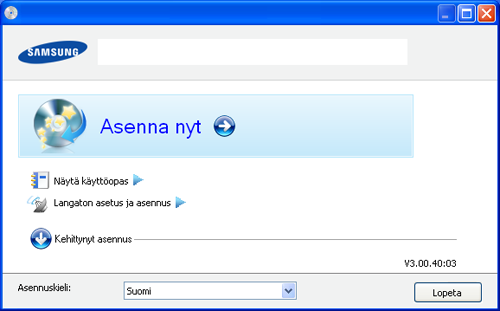
-
: Jos olet määrittänyt langattoman verkon, valitsemalla tämän vaihtoehdon voit asentaa laiteohjaimen käytettäväksi langattomassa verkossa toimivan laitteen kanssa. Jos et ole määrittänyt langatonta verkkoa, valitse ja määritä langaton verkko ennen tämän vaihtoehdon valitsemista.
-
: Määritä laitteen langattoman verkon asetukset käyttäen USB-kaapelia ja asenna sitten laiteohjain. Tämän on tarkoitettu vain käyttäjille, jotka eivät ole määrittäneet langatonta yhteyttä aiemmin.
-
-
Lue ja valitse . Valitse sitten .
-
Ohjelmisto etsii langattoman verkon.
![[Note]](../common/note.png)
Jos ohjelmisto ei onnistu etsimään verkkoa, varmista, että tietokone ja laite on liitetty oikein toisiinsa USB-kaapelilla, ja noudata sitten ikkunassa näkyviä ohjeita.
-
Kun langattomat verkot on etsitty, näyttöön tulee luettelo laitteen löytämistä langattomista verkoista.
Jos haluat käyttää Samsungin oletusarvon mukaista ad-Hoc-asetusta, valitse luettelossa viimeisenä oleva langaton verkko, jonka on ja on .
Valitse sitten .
Jos haluat käyttää muita ad-hoc-asetuksia, valitse luettelosta toinen langaton verkko.
![[Note]](../common/note.png)
Jos haluat muuttaa ad-hoc-asetuksia, valitse .
-
: Kirjoita haluamasi SSID-nimi (isot ja pienet kirjaimet tulkitaan siinä eri merkeiksi).
-
: Valitse .
-
: Valitse kanava. ( tai 2 412 - 2 467 MHz.)
-
: Valitse todennustyyppi.
: Todennusta ei käytetä, ja salausta ei välttämättä käytetä sen mukaan, tarvitaanko tietojen suojausta.
: Todennusta käytetään. Laite, jolla on kelvollinen WEP-avain, voi käyttää verkkoa.
-
: Valitse salaus (ei mitään, WEP64 tai WEP128).
-
: Anna salauksen verkkoavaimen arvo.
-
: Vahvista salauksen verkkoavaimen arvo.
-
: Jos käytät WEP-salausta, valitse asianmukainen .
![[Note]](../common/note.png)
Langattoman verkon suojaus -ikkuna tulee näyttöön, kun ad-hoc-verkolle on määritetty suojausasetus.
Langattoman verkon suojaus -ikkuna tulee näyttöön. Valitse todennukseksi tai ja valitse .
-
WEP (Wired Equivalent Privacy) on suojausprotokolla, joka estää luvattoman pääsyn langattomaan verkkoon. WEP salaa jokaisen langattomassa verkossa siirtyvän paketin tieto-osan käyttäen 64- tai 128-bittistä WEP-salausavainta.
-
-
Langattoman verkon asetuksen sisältävä ikkuna tulee näyttöön. Tarkista asetukset ja valitse .
![[Note]](../common/note.png)
Ennen laitteen IP-osoitteen antamista sinun on tiedettävä tietokoneen verkon kokoonpanotiedot. Jos tietokoneen verkkoasetus on DHCP, myös langattoman verkon asetuksen tulee olla DHCP. Vastaavasti jos tietokoneen verkkoasetus on Staattinen, myös langattoman verkon asetuksen tulee olla Staattinen.
Jos tietokoneen asetus on DHCP ja haluat käyttää langattoman verkon asetusta Staattinen, sinun on ensin otettava yhteyttä verkonvalvojaan ja hankittava kiinteä eli staattinen IP-osoite.
-
DHCP-määritystapa
Jos IP-osoitteen määritystapa on DHCP, tarkista, näkyykö -ikkunassa DHCP. Jos ikkunassa kuitenkin näkyy Staattinen, valitse ja valitse määritystavaksi .
-
Staattinen-määritystapa
Jos IP-osoitteen määritystapa on Staattinen, tarkista, näkyykö -ikkunassa Staattinen. Jos ikkunassa kuitenkin näkyy DHCP, valitse ja anna laitteen IP-osoite ja muut verkon kokoonpanon arvot.
Esimerkki:
Jos tietokoneen verkkoasetukset ovat nämä:
-
IP-osoite: 169.254.133.42
-
Aliverkon peite: 255.255.0.0
Laitteen verkkotiedoiksi tulee määrittää seuraavat:
-
IP-osoite: 169.254.133. 43
-
Aliverkon peite: 255.255.0.0 (käytä tietokoneen aliverkon peitettä).
-
Yhdyskäytävä: 169.254.133.1
-
-
-
Kun langattoman verkon asetukset on määritetty, irrota tietokoneen ja laitteen välillä oleva USB-kaapeli. Valitse .
![[Note]](../common/note.png)
Jos -ikkuna tulee näyttöön, toimi ikkunassa olevien ohjeiden mukaan.
Valitse , jos olet saanut tietokoneen langattoman verkon asetusten määrittämisen valmiiksi.
Jos määrität tietokoneen langattoman verkon DHCP-verkoksi, IP-osoitteen saaminen kestää muutamia minuutteja.
-
-ikkuna tulee näyttöön.
Valitse , jos hyväksyt nykyiset asetukset ja haluat jatkaa määritystä.
Valitse , jos haluat palata alkunäyttöön.
Valitse sitten .
-
Valitse , kun -ikkuna tulee näyttöön.
-
Valitse asennettavat osat. Valitse .
Kun olet valinnut osat, voit myös muuttaa laitteen nimeä, määrittää laitteen jaettavaksi verkossa, määrittää laitteen oletuslaitteeksi ja muuttaa kunkin laitteen portin nimeä. Valitse .
-
Kun asennus on valmis, näyttöön tulee ikkuna, jossa sinua kehotetaan tulostamaan testisivu. Jos haluat tulostaa testisivun, valitse .
Valitse muutoin ja siirry vaiheeseen 15.
-
Jos testisivu tulostuu oikein, valitse .
Jos testisivu ei tulostu oikein, tulosta se uudelleen valitsemalla .
-
Jos haluat rekisteröityä laitteen käyttäjäksi ja saada tietoja Samsungilta, valitse .
-
Valitse .
Varmista, että sinulla on valmiina:
-
tukiasema
-
verkkoon yhdistetty tietokone
-
laitteen mukana toimitettu ohjelmisto-CD-levy
-
laite, jossa on langaton verkkoliitäntä
-
USB-kaapeli
Kun kyseiset kohteet ovat valmiina, toimi seuraavasti:
-
Tarkista, onko USB-kaapeli kytketty laitteeseen.
-
Kytke virta tietokoneeseen, tukiasemaan ja laitteeseen.
-
Aseta laitteen mukana toimitettu ohjelmisto-CD-levy CD-asemaan.
-
Kaksoisosoita Macintosh-työpöydällä näkyvää CD-ROM-symbolia.
-
Kaksoisosoita -kansiota.
-
Kaksoisosoita -symbolia.
-
Anna salasana ja osoita .
-
Samsung-asennusohjelman ikkuna tulee näyttöön. Osoita -painiketta.
-
Lue käyttöoikeussopimus ja osoita .
-
Hyväksy käyttöoikeussopimus osoittamalla .
-
Samsung-asennusohjelman ikkuna tulee näyttöön. Osoita -painiketta.
-
Valitse ja sen jälkeen . Useimmille käyttäjille suositellaan -vaihtoehtoa. Kaikki laitetoiminnoille välttämättömät osat asennetaan.
Jos valitset -vaihtoehdon, voit valita yksittäisiä asennettavia toimintoja.
-
Valitse -vaihtoehto.
-
Ohjelmisto etsii langattoman verkon.
![[Note]](../common/note.png)
Jos etsintä epäonnistuu, varmista, että tietokone ja laite on liitetty oikein toisiinsa USB-kaapelilla, ja noudata sitten ikkunassa näkyviä ohjeita.
-
Kun etsintä on valmis, langattoman verkon laitteet näkyvät ikkunassa. Valitse käyttämäsi tukiaseman nimi (SSID) ja osoita .
![[Note]](../common/note.png)
Jos haluat määrittää langattoman verkon asetukset manuaalisesti, osoita .
-
: Kirjoita haluamasi tukiaseman SSID-nimi (isot ja pienet kirjaimet tulkitaan siinä eri merkeiksi).
-
: Valitse .
-
: Valitse todennustyyppi.
: Todennusta ei käytetä, ja salausta ei välttämättä käytetä sen mukaan, tarvitaanko tietojen suojausta.
: Todennusta käytetään. Laite, jolla on kelvollinen WEP-avain, voi käyttää verkkoa.
tai : Kun tämä asetus on valittuna, tulostuspalvelin todennetaan esijaetun WPA Pre-Shared Key avulla. Tässä käytetään jaettua salaista avainta (Pre-Shared Key -tunnuslause), joka määritetään tukiasemassa ja kaikissa sen asiakkaissa manuaalisesti.
-
: Valitse salaus (ei mitään, WEP64, WEP128, TKIP, AES tai TKIP AES).
-
: Anna salauksen verkkoavaimen arvo.
-
: Vahvista salauksen verkkoavaimen arvo.
-
: Jos käytät WEP-salausta, valitse asianmukainen .
![[Note]](../common/note.png)
Langattoman verkon suojaus -ikkuna tulee näyttöön, kun tukiasemalle on määritetty suojausasetus.
Langattoman verkon suojauksen ikkuna tulee näyttöön. Ikkunan ulkoasu saattaa vaihdella suojaustavan (WEP tai WPA) mukaan.
-
WEP-suojaus
Valitse todennukseksi tai ja anna WEP-suojausavain. Osoita .
WEP (Wired Equivalent Privacy) on suojausprotokolla, joka estää luvattoman pääsyn langattomaan verkkoon. WEP salaa jokaisen langattomassa verkossa siirtyvän paketin tieto-osan käyttäen 64- tai 128-bittistä WEP-salausavainta.
-
WPA-suojaus
Anna jaettu WPA-avain ja osoita .
WPA valtuuttaa ja tunnistaa käyttäjät salaisella avaimella, joka vaihtuu automaattisesti tietyin väliajoin. WPA käyttää myös TKIP:tä (Temporal Key Integrity Protocol) ja AES:ää (Advanced Encryption Standard) tietojen salaukseen.
-
-
Varmista ikkunassa näkyvien langattoman verkon asetusten oikeellisuus. Osoita .
-
DHCP-määritystapa
Jos IP-osoitteen määritystapa on DHCP, tarkista, näkyykö ikkunassa DHCP. Jos ikkunassa näkyy Static, osoita ja valitse määritystavaksi DHCP.
-
Staattinen-määritystapa
Jos IP-osoitteen määritystapa on Staattinen, tarkista, näkyykö ikkunassa Staattinen. Jos ikkunassa kuitenkin näkyy DHCP, valitse ja anna laitteen IP-osoite ja muut verkon kokoonpanon arvot. Ennen laitteen IP-osoitteen antamista sinun on tiedettävä tietokoneen verkon kokoonpanotiedot. Jos tietokoneen asetuksena on DHCP, pyydä staattinen IP-osoite verkonvalvojalta.
Esimerkki:
Jos tietokoneen verkkoasetukset ovat nämä:
-
IP-osoite: 169.254.133.42
-
Aliverkon peite: 255.255.0.0
Laitteen verkkotiedoiksi tulee määrittää seuraavat:
-
IP-osoite: 169.254.133. 43
-
Aliverkon peite: 255.255.0.0 (käytä tietokoneen aliverkon peitettä).
-
Yhdyskäytävä: 169.254.133.1
-
-
-
Langaton verkkoyhteys muodostetaan verkon kokoonpanon mukaisesti.
-
Kun langattoman verkon asetukset on määritetty, irrota tietokoneen ja laitteen välillä oleva USB-kaapeli.
-
Viimeistele asennus noudattamalla ikkunassa olevia ohjeita. Kun asennus on valmis, osoita tai .
Jos tukiasemaa ei käytetä, voit silti luoda laitteen ja tietokoneen välille langattoman yhteyden määrittämällä langattoman ad-hoc-verkon näiden yksinkertaisten ohjeiden mukaisesti.
Varmista, että sinulla on valmiina:
-
verkkoon yhdistetty tietokone
-
laitteen mukana toimitettu ohjelmisto-CD-levy
-
laite, jossa on langaton verkkoliitäntä
-
USB-kaapeli
Kun kyseiset kohteet ovat valmiina, toimi seuraavasti:
-
Tarkista, onko USB-kaapeli kytketty laitteeseen.
-
Kytke virta tietokoneeseen ja laitteeseen.
-
Aseta laitteen mukana toimitettu ohjelmisto-CD-levy CD-asemaan.
-
Kaksoisosoita Macintosh-työpöydällä näkyvää CD-ROM-symbolia.
-
Kaksoisosoita -kansiota.
-
Kaksoisosoita -symbolia.
-
Anna salasana ja osoita .
-
Samsung-asennusohjelman ikkuna tulee näyttöön. Osoita -painiketta.
-
Lue käyttöoikeussopimus ja osoita .
-
Hyväksy käyttöoikeussopimus osoittamalla .
-
Valitse ja sen jälkeen . Useimmille käyttäjille suositellaan -vaihtoehtoa. Kaikki laitteen toiminnoille välttämättömät osat asennetaan.
Jos valitset -vaihtoehdon, voit valita yksittäisiä asennettavia toimintoja.
-
Osoita -vaihtoehtoa.
-
Ohjelmisto etsii langattoman verkon laitteet.
![[Note]](../common/note.png)
Jos etsintä epäonnistuu, varmista, että tietokone ja laite on liitetty oikein toisiinsa USB-kaapelilla, ja noudata sitten ikkunassa näkyviä ohjeita.
-
Kun langattomat verkot on etsitty, näyttöön tulee luettelo laitteen löytämistä langattomista verkoista.
Jos haluat käyttää Samsungin oletusarvon mukaista ad-hoc-asetusta, valitse luettelossa viimeisenä oleva langaton verkko, jonka on ja on .
Osoita sitten .
Jos haluat käyttää muita ad-hoc-asetuksia, valitse luettelosta toinen langaton verkko.
![[Note]](../common/note.png)
Jos haluat muuttaa ad-hoc-asetuksia, valitse .
-
: Kirjoita haluamasi SSID-nimi (isot ja pienet kirjaimet tulkitaan siinä eri merkeiksi).
-
: Valitse .
-
: Valitse kanava ( tai 2 412 MHz - 2 467 MHz).
-
: Valitse todennustyyppi.
: Todennusta ei käytetä, ja salausta ei välttämättä käytetä sen mukaan, tarvitaanko tietojen suojausta.
: Todennusta käytetään. Laite, jolla on kelvollinen WEP-avain, voi käyttää verkkoa.
-
: Valitse salaus (ei mitään, WEP64 tai WEP128).
-
: Anna salauksen verkkoavaimen arvo.
-
: Vahvista salauksen verkkoavaimen arvo.
-
: Jos käytät WEP-salausta, valitse asianmukainen .
![[Note]](../common/note.png)
Langattoman verkon suojaus -ikkuna tulee näyttöön, kun ad-hoc-verkolle on määritetty suojausasetus.
Langattoman verkon suojaus -ikkuna tulee näyttöön. Valitse todennukseksi tai ja osoita .
-
WEP (Wired Equivalent Privacy) on suojausprotokolla, joka estää luvattoman pääsyn langattomaan verkkoon. WEP salaa jokaisen langattomassa verkossa siirtyvän paketin tieto-osan käyttäen 64- tai 128-bittistä WEP-salausavainta.
-
-
Langattoman verkon asetuksen sisältävä ikkuna tulee näyttöön. Tarkista asetukset ja osoita .
![[Note]](../common/note.png)
Ennen laitteen IP-osoitteen antamista sinun on tiedettävä tietokoneen verkon kokoonpanotiedot. Jos tietokoneen verkkoasetus on DHCP, myös langattoman verkon asetuksen tulee olla DHCP. Vastaavasti jos tietokoneen verkkoasetus on Staattinen, myös langattoman verkon asetuksen tulee olla Staattinen.
Jos tietokoneen asetus on DHCP ja haluat käyttää langattoman verkon asetusta Staattinen, sinun on ensin otettava yhteyttä verkonvalvojaan ja hankittava kiinteä eli staattinen IP-osoite.
-
DHCP-määritystapa
Jos IP-osoitteen määritystapa on DHCP, tarkista, näkyykö -ikkunassa DHCP. Jos ikkunassa kuitenkin näkyy Static, osoita ja valitse määritystavaksi .
-
Staattinen-määritystapa
Jos IP-osoitteen määritystapa on Staattinen, tarkista, näkyykö -ikkunassa Staattinen. Jos ikkunassa kuitenkin näkyy DHCP, valitse ja anna laitteen IP-osoite ja muut verkon kokoonpanon arvot.
Esimerkki:
Jos tietokoneen verkkoasetukset ovat nämä:
-
IP-osoite: 169.254.133.42
-
Aliverkon peite: 255.255.0.0
Laitteen verkkotiedoiksi tulee määrittää seuraavat:
-
IP-osoite: 169.254.133. 43
-
Aliverkon peite: 255.255.0.0 (käytä tietokoneen aliverkon peitettä).
-
Yhdyskäytävä: 169.254.133.1
-
-
-
Langaton verkkoyhteys muodostetaan verkon kokoonpanon mukaisesti.
-
Kun langattoman verkon asetukset on määritetty, irrota tietokoneen ja laitteen välillä oleva USB-kaapeli.
-
Viimeistele asennus noudattamalla ikkunassa olevia ohjeita. Kun asennus on valmis, valitse tai .
Laitteesi on yhteensopiva verkon kanssa. Jos haluat määrittää laitteesi toimimaan verkkosi kanssa, sinun on tehtävä joitakin määrityksiä.
![[Note]](../common/note.png)
|
|
|
Varmista, että sinulla on valmiina:
-
tukiasema
-
verkkoon yhdistetty tietokone
-
laitteen mukana toimitettu ohjelmisto-CD-levy
-
laite, jossa on langaton verkkoliitäntä
-
verkkokaapeli.
Sinun täytyy ensin määrittää IP-osoite verkkotulostusta ja hallintaa varten. Useimmissa tapauksissa verkossa oleva DHCP-palvelin (Dynamic Host Configuration Protocol Server) määrittää automaattisesti uuden IP-osoitteen.
Joissakin tilanteissa IP-osoite täytyy määrittää manuaalisesti. Tällöin kyseessä on kiinteä IP-osoite, jollaisia yritysten intranet-verkot usein edellyttävät turvallisuussyistä.
-
IP-osoitteen määrittäminen DHCP-palvelimen avulla: Yhdistä laite verkkoon ja odota muutama minuutti, kun DHCP-palvelin määrittää laitteelle IP-osoitteen. Tulosta sitten verkon kokoonpanoraportti edellä annettujen ohjeiden mukaisesti. Jos raportti ilmaisee IP-osoitteen muuttuneen, määritys onnistui. Näet raportissa uuden IP-osoitteen.
-
Kiinteän IP-osoitteen määrittäminen: Vaihda IP-osoite tietokoneen SetIP-ohjelman avulla.
Toimistoympäristössä on suositeltavaa ottaa yhteys verkonvalvojaan, joka voi määrittää tämän osoitteen puolestasi.
Voit tunnistaa laitteesi verkkoasetukset tulostamalla verkon kokoonpanoraportin.
Voit tulostaa raportin seuraavasti:
Paina valmiustilassa ( ) -painiketta noin 5 sekunnin ajan. Näet laitteesi MAC-osoitteen ja IP-osoitteen.
) -painiketta noin 5 sekunnin ajan. Näet laitteesi MAC-osoitteen ja IP-osoitteen.
Esimerkki:
-
MAC-osoite: 00:15:99:41:A2:78
-
IP-osoite: 192.0.0.192
Tämä ohjelma on tarkoitettu laitteen IP-osoitteen määrittämiseen manuaalisesti. Yhteys laitteeseen muodostetaan sen MAC-osoitteen avulla. MAC-osoite on laitteen verkkokortin sarjanumero, joka näkyy verkon kokoonpanoraportissa.
Ennen kuin jatkat, poista tietokoneen palomuuri käytöstä SetIP-ohjelman käyttöä varten toimimalla seuraavasti:
-
Valitse > > .
-
Kaksoisnapsauta .
-
Valitse .
-
Poista palomuuri käytöstä.
-
Aseta laitteen mukana toimitettu tulostinohjelmiston CD-levy asemaan. Kun ohjain-CD-levy suoritetaan automaattisesti, sulje näyttöön tuleva ikkuna.
-
Käynnistä Resurssienhallinta ja avaa X-asema. (X on CD-asemasi.)
-
Kaksoisnapsauta > SetIP.
-
Asenna ohjelma kaksoisnapsauttamalla -tiedostoa.
-
Valitse kieli ja valitse sitten .
-
Viimeistele asennus noudattamalla ikkunassa olevia ohjeita.
-
Kytke tietokone verkkoon verkkokaapelilla.
-
Käynnistä laite.
-
Valitse Windowsin -valikosta > > SetIP > SetIP.
-
Avaa TCP/IP-määritysikkuna napsauttamalla
 -kuvaketta (kolmas vasemmalta) SetIP-ikkunassa.
-kuvaketta (kolmas vasemmalta) SetIP-ikkunassa. -
Anna laitteen uudet tiedot kokoonpanoikkunaan seuraavasti. Yrityksen intranet-verkossa verkonvalvojan on ehkä määritettävä nämä tiedot, ennen kuin voit jatkaa.
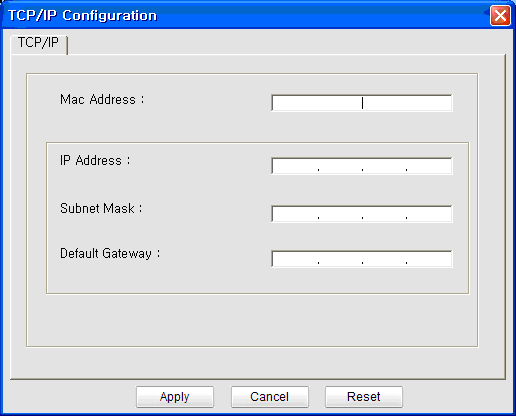
-
: Etsi laitteen MAC-osoite verkon kokoonpanoraportista ja kirjoita se ilman kaksoispisteitä. Esimerkiksi 00:15:99:29:51:A8 kirjoitetaan muodossa 0015992951A8.
-
: Anna tulostimelle uusi IP-osoite.
Jos tietokoneen IP-osoite on 192.168.1.150, määritä osoitteeksi 192.168.1.X. (X on luku välillä 1 - 254, ja se on eri luku kuin tietokoneen osoite.)
-
: Anna aliverkon peite.
-
: Anna oletusyhdyskäytävä.
-
-
Napsauta ensin - ja sitten -painiketta. Laite tulostaa verkon kokoonpanoraportin automaattisesti. Varmista, että kaikki asetukset ovat oikein.
-
Sulje SetIP-ohjelma valitsemalla .
-
Käynnistä tietokoneen palomuuri uudelleen tarvittaessa.
Ennen kuin jatkat, poista tietokoneen palomuuri käytöstä SetIP-ohjelman käyttöä varten toimimalla seuraavasti:
![[Note]](../common/note.png)
|
|
|
Polku ja käyttöliittymä saattaa vaihdella Mac OS -version mukaan. Lue lisätietoja Mac OS -käyttöoppaasta. |
-
Avaa .
-
Osoita .
-
Osoita -valikkoa.
-
Poista palomuuri käytöstä.
![[Note]](../common/note.png)
|
|
|
Seuraavat ohjeet voivat vaihdella mallin mukaan. |
-
Kytke tietokone verkkoon verkkokaapelilla.
-
Aseta CD-asennuslevy CD-asemaan, avaa levyikkuna ja valitse > > > .
-
Kaksoisosoita tiedostoa. Kun avataan automaattisesti, valitse . Selain avaa -sivun, jossa näkyy tulostimen nimi ja IP-osoitetiedot.
-
Avaa TCP/IP-määritysikkuna napsauttamalla
 -kuvaketta (kolmas vasemmalta) SetIP-ikkunassa.
-kuvaketta (kolmas vasemmalta) SetIP-ikkunassa. -
Anna laitteen uudet tiedot kokoonpanoikkunaan seuraavasti. Yrityksen intranet-verkossa verkonvalvojan on ehkä määritettävä nämä tiedot, ennen kuin voit jatkaa.
-
: Etsi laitteen MAC-osoite verkon kokoonpanoraportista ja kirjoita se ilman kaksoispisteitä. Esimerkiksi 00:15:99:29:51:A8 kirjoitetaan muodossa 0015992951A8.
-
: Anna tulostimelle uusi IP-osoite.
Jos tietokoneen IP-osoite on 192.168.1.150, määritä osoitteeksi 192.168.1.X. (X on luku välillä 1 - 254, ja se on eri luku kuin tietokoneen osoite.)
-
: Anna aliverkon peite.
-
: Anna oletusyhdyskäytävä.
-
-
Valitse ensin , sitten ja uudelleen . Tulostin tulostaa kokoonpanoraportin automaattisesti. Varmista, että kaikki asetukset ovat oikein. Lopeta Safari. Voit sulkea levyikkunan ja poistaa CD-ROM-asennuslevyn CD-asemasta. Käynnistä tietokoneen palomuuri uudelleen tarvittaessa. IP-osoite, aliverkon peite ja yhdyskäytävä on nyt muutettu.
Ennen kuin aloitat, sinun täytyy tietää langattoman verkkosi nimi (SSID) ja verkkoavain, jos verkko on salattu. Nämä tiedot määritettiin, kun tukiasema (tai langaton reititin) asennettiin. Jos et tiedä langattoman ympäristösi tietoja, kysy niitä henkilöltä, joka on määrittänyt verkkosi.
Voit määrittää langattoman verkon parametrit -ohjelman avulla.
Ennen kuin aloitat langattoman verkon parametrien määrittämisen, tarkista langallisen yhteyden tila.
-
Tarkista, onko verkkokaapeli kytketty laitteeseen. Jos se ei ole, liitä laite tavallisen verkkokaapelin avulla.
-
Käynnistä selain, kuten Internet Explorer, Safari tai Firefox, ja kirjoita laitteen uusi IP-osoite selainikkunaan.
Esimerkki:

-
Napsauta -vaihtoehtoa SyncThru™ Web Service -sivuston oikeassa yläkulmassa.
Kirjautumissivu tulee näyttöön.
-
Kirjoita - ja -tiedot ja valitse sitten .
Jos kirjaudut SyncThru™ Web Service -palveluun ensimmäistä kertaa, kirjoita alla oleva oletustunnus ja -salasana.
-
:
-
:
-
-
Kun -ikkuna tulee näyttöön, valitse .
-
Valitse > .
![[Note]](../common/note.png)
auttaa sinua määrittämään langattoman verkon kokoonpanon. Voit myös määrittää langattoman verkon asetukset suoraan valitsemalla .
-
Valitse luettelossa näkyvä .
-
: SSID (Service Set Identifier) -nimi on langattoman verkon tunniste. Tiettyyn langattomaan verkkoon yhteyden muodostamista yrittävien tukiasemien ja langattomien laitteiden on käytettävä samaa SSID-tunnusta. SSID-nimessä isot ja pienet kirjaimet tulkitaan eri merkeiksi.
-
: viittaa langattomien yhteyksien tyyppiin (katso Langattoman verkon nimi ja verkkoavain).
-
: Antaa langattomien laitteiden vaihtaa tietoja suoraan toistensa kanssa vertaistenvälisessä ympäristössä.
-
: Antaa langattomien laitteiden vaihtaa tietoja toistensa kanssa tukiaseman välityksellä.
-
![[Note]](../common/note.png)
Jos verkon on , valitse tukiaseman SSID-tunnus. Jos on , valitse laitteen SSID-tunnus. Huomaa, että laitteen SSID-oletustunnus on portthru.
-
-
Valitse .
Jos näyttöön tulee langattoman ympäristön suojausasetuksen valintaikkuna, anna rekisteröity salasana (verkkoavain) ja valitse .
-
Vahvistusikkuna tulee näyttöön. Tarkista langattoman verkon asetukset. Jos asetukset ovat oikein, valitse .
![[Caution]](../common/caution.png)
Irrota verkkokaapeli (tavallinen tai verkko). Laitteen tulisi nyt muodostaa verkkoyhteys langattomasti. Jos käytössä on Ad-hoc-tila, voit käyttää langatonta ja langallista lähiverkkoa samanaikaisesti.
Kun olet asentanut langattoman verkon Samsung-tulostimesi, tulosta uusi kopio verkon kokoonpanoraportista ja säilytä se tulevaa käyttöä varten. Nyt olet valmis käyttämään uutta langattoman verkon Samsung-tulostinta verkossasi.
![[Note]](../common/note.png)
|
|
|
Jos langaton verkko ei vaikuta toimivan, määritä kaikki verkkoasetukset tehtaan oletusasetuksiksi ja yritä uudelleen (katso Tehdasasetusten palauttaminen SyncThru™ Web Service -palvelun avulla). |
Voit ottaa Wi-Fi-verkon käyttöön SyncThru™ Web Service -palvelun kautta. Se on oletusarvoisesti otettu käyttöön.
Voit muuttaa oletustilaa seuraavasti:
-
Tarkista, onko verkkokaapeli kytketty laitteeseen. Jos se ei ole, liitä laite tavallisen verkkokaapelin avulla.
-
Käynnistä selain, kuten Internet Explorer, Safari tai Firefox, ja kirjoita laitteen uusi IP-osoite selainikkunaan.
Esimerkki:

-
Napsauta -vaihtoehtoa SyncThru™ Web Service -sivuston oikeassa yläkulmassa.
Kirjautumissivu tulee näyttöön.
-
Kirjoita - ja -tiedot ja valitse sitten .
Jos kirjaudut SyncThru™ Web Service -palveluun ensimmäistä kertaa, kirjoita alla oleva oletustunnus ja -salasana.
-
:
-
:
-
-
Kun -ikkuna tulee näyttöön, valitse .
-
Valitse > .
Voit myös ottaa Wi-Fi-verkon käyttöön tai poistaa sen käytöstä.
-
Laitteen virta ei ehkä ole kytkettynä. Kytke virta tietokoneeseen ja laitteeseen.
-
USB-kaapelia ei ole liitetty tietokoneen ja laitteen välille. Liitä laite tietokoneeseen USB-kaapelilla.
-
Laite ei tue langatonta verkkoa. Tarkastele laitteen mukana toimitetulla ohjelmisto-CD-levyllä olevaa laitteen käyttöopasta ja valmistele langattoman verkon laite.
-
Laite ei pysty etsimään valittua tai annettua verkkonimeä (SSID-nimeä). Tarkista verkkonimi (SSID) tukiasemassa ja yritä luoda yhteys uudelleen.
-
Tukiasemaan ei ole kytketty virtaa. Kytke virta tukiasemaan.
-
Tietokone ei saa signaalia laitteesta. Tarkista, että USB-kaapeli on liitetty oikein ja että laitteeseen on kytketty virta.
-
Määritetyn verkko-osoitteen avulla ei voi muodostaa yhteyttä tietokoneen ja laitteen välille.
-
DHCP-verkkoympäristö
Tulostin saa IP-osoitteen automaattisesti (DHCP), kun tietokoneen asetuksena on DHCP.
-
Static-verkkoympäristö
Laite käyttää kiinteää osoitetta, kun tietokoneelle on määritetty kiinteä osoite.
Esimerkki:
Jos tietokoneen verkkoasetukset ovat nämä:
-
IP-osoite: 169.254.133.42
-
Aliverkon peite: 255.255.0.0
Laitteen verkkotiedoiksi tulee määrittää seuraavat:
-
IP-osoite: 169.254.133. 43
-
Aliverkon peite: 255.255.0.0 (käytä tietokoneen aliverkon peitettä).
-
Yhdyskäytävä: 169.254.133.1
-
-
Jos ilmenee ongelmia käytettäessä laitetta verkossa, tarkista seuraavat seikat:
![[Note]](../common/note.png)
|
|
|
Tietoja tukiasemasta (tai langattomasta reitittimestä) on sen omassa käyttöoppaassa. |
-
Tietokoneeseen, tukiasemaan (tai langattomaan reitittimeen) tai laitteeseen ei ehkä ole kytketty virtaa.
-
Tarkista langaton vastaanotto laitteen ympärillä. Jos vastaanotto on heikko laitteen lähellä tai laitteen lähellä on jokin este, signaalin vastaanottamisessa voi olla ongelmia.
-
Katkaise virta tukiasemasta (tai langattomasta reitittimestä), laitteesta ja tietokoneesta. Kytke sitten virta uudelleen. Joskus virran katkaiseminen ja kytkeminen uudelleen voi palauttaa verkon tietoliikenteen toimintakuntoon.
-
Tarkista, estääkö palomuuriohjelmisto (V3 tai Norton) tietoliikenteen.
Jos tietokone ja laite on yhdistetty samaan verkkoon, eikä sitä voi etsiä, palomuuriohjelmisto saattaa estää tietoliikenteen. Poista ohjelmisto käytöstä sen käyttöoppaan ohjeiden mukaisesti ja yritä sitten etsiä laitetta uudelleen.
-
Tarkista, onko laitteen IP-osoite varattu oikein. Voit tarkistaa IP-osoitteen tulostamalla verkon määritysraportin.
-
Tarkista, onko tukiasemassa (tai langattomassa reitittimessä) määritetty suojaus (salasana). Jos sille on määritetty salasana, kysy lisätietoja tukiaseman (tai langattoman reitittimen) järjestelmänvalvojalta.
-
Tarkista laitteen IP-osoite. Asenna laitteen ohjain uudelleen ja muuta asetuksia niin, jotta yhteys muodostetaan laitteeseen verkossa. DHCP:n ominaisuuksien vuoksi varattu IP-osoite voi muuttua, jos laitetta ei käytetä pitkään aikaan tai jos tukiasema on nollattu.
-
Tarkista langaton ympäristö. Et ehkä pysty muodostamaan yhteyttä verkkoon infrastruktuuriympäristössä, jossa sinun on kirjoitettava käyttäjän tiedot ennen yhteyden muodostamista tukiasemaan (tai langattomaan reitittimeen).
-
Tämä laite tukee vain seuraavia: IEEE 802.11 b/g/n ja Wi-Fi. Muuta langatonta tietoliikennettä (Bluetooth) ei tueta.
-
Kun ad-hoc-tila on käytössä, saatat joutua määrittämään langattoman yhteyden asetuksen aina langatonta laitetta käyttäessäsi esimerkiksi Windows Vista -käyttöjärjestelmässä.
-
Et voi käyttää infrastruktuuritilaa ja ad-hoc-tilaa langattomille Samsung-verkkolaitteille samanaikaisesti.
-
Laite on langattoman verkon toiminta-alueella.
-
Laitteen on oltava kaukana esteistä, jotka voivat estää langattoman signaalin kulun.
Poista kaikki suuret metalliesineet tukiaseman (tai langattoman reitittimen) ja laitteen väliltä.
Varmista, että laitteen ja langattoman tukiaseman (tai langattoman reitittimen) välissä ei ole metallia tai betonia sisältäviä tankoja, seiniä tai tukipilareita.
-
Laitteen on oltava kaukana muista elektronisista laitteista, jotka voivat häiritä langattoman signaalin kulkua.
Monet laitteet, kuten mikroaaltouunit ja jotkin Bluetooth-laitteet, voivat häiritä langatonta signaalia.